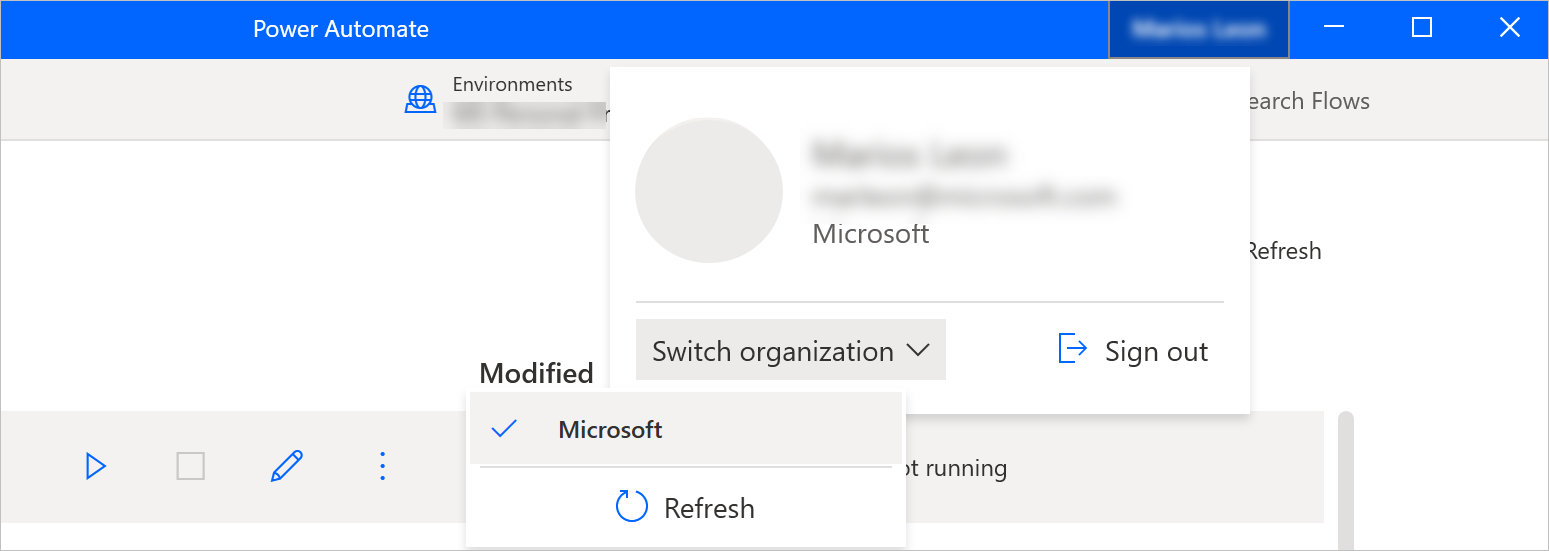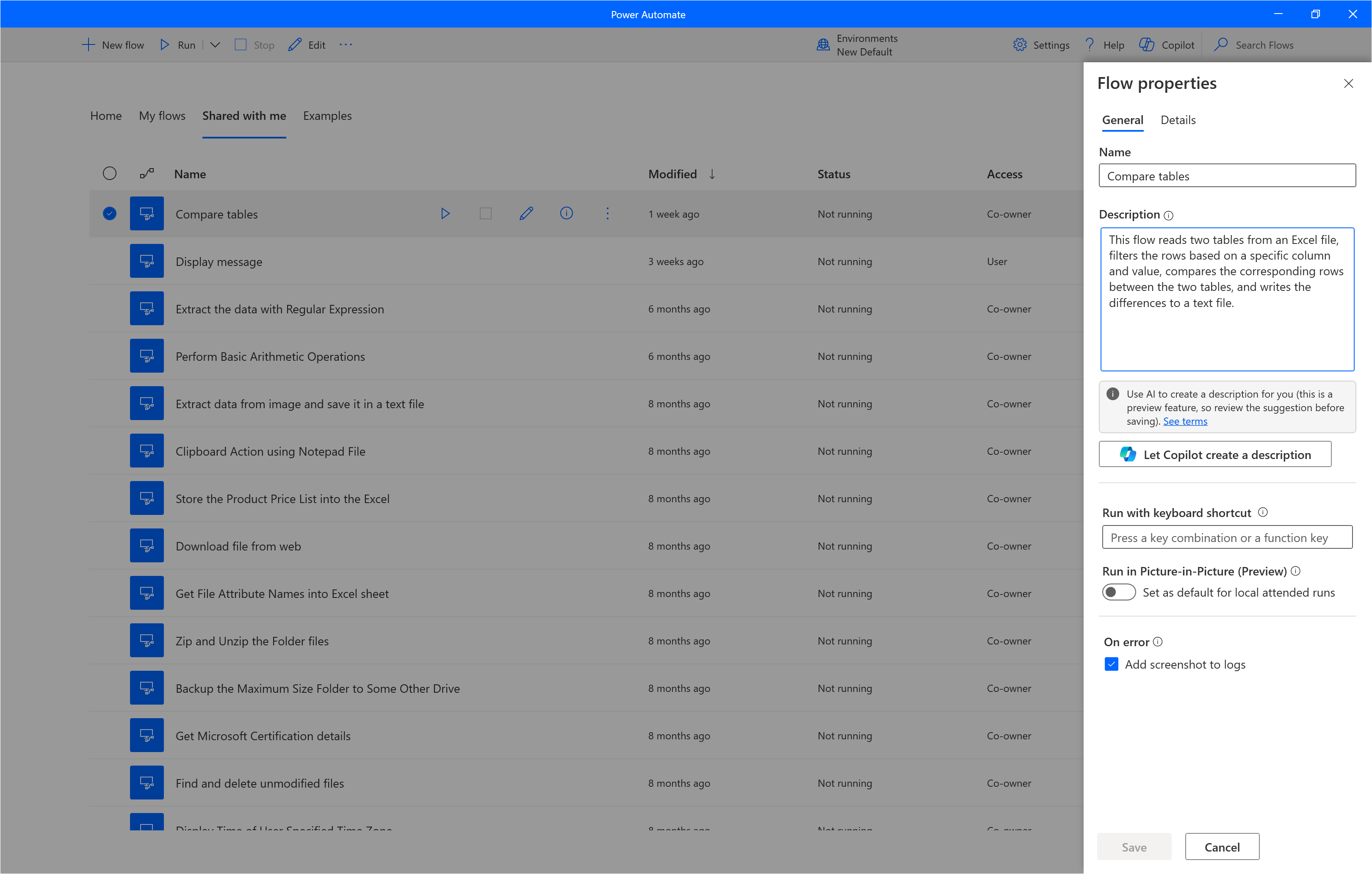Консоль Power Automate
Консоль є центральним інтерфейсом для настільних Power Automate комп’ютерів.
Основна область консолі містить чотири вкладки, які відображають різну інформацію: головний екран, потоки робочого столу, спільні потоки робочого столу та вбудовані приклади.
У верхній частині вікна ви можете побачити поточного користувача, а на панелі команд ви можете побачити всі доступні дії, випадаючий список для перемикання оточень, кнопки «Налаштування» та «Довідка », а також рядок пошуку.
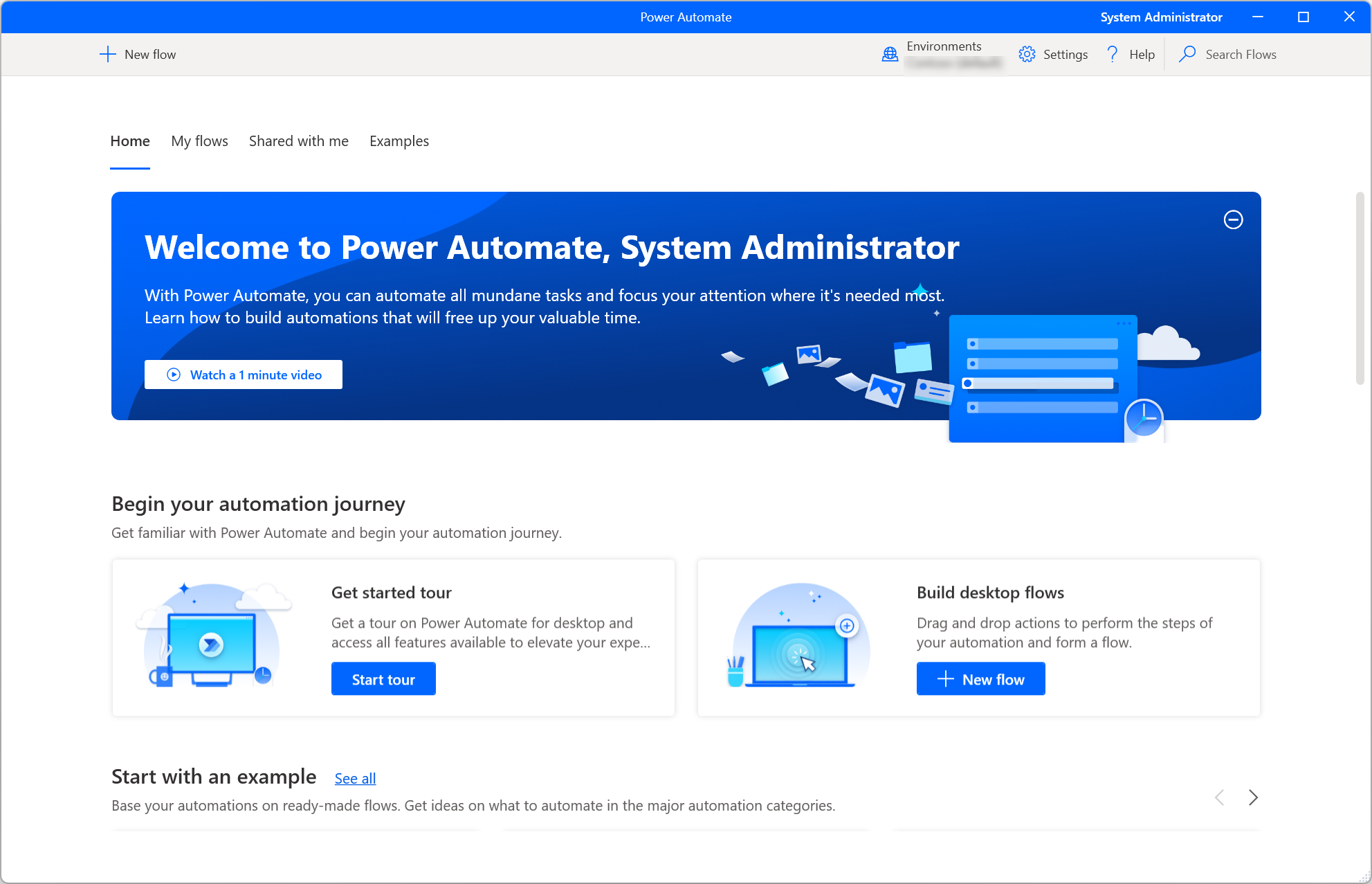
Нотатка
Деякі опції в консолі можуть бути відключені через недостатні дозволи в поточному середовищі. Зверніться до адміністратора, щоб надати вам доступ або перейти в інше середовище. Щоб отримати додаткові відомості про ролі безпеки, перейдіть до розділу Настроювання безпеки користувачів.
Запуск настільного циклу
Щоб запустити настільний цикл локальний ручний на робочому столі, використовуйте кнопку «Пуск» поруч із вибраним ланцюжком або на панелі команд. Стовпець «Статус » дозволяє переглянути поточний статус кожного потоку.
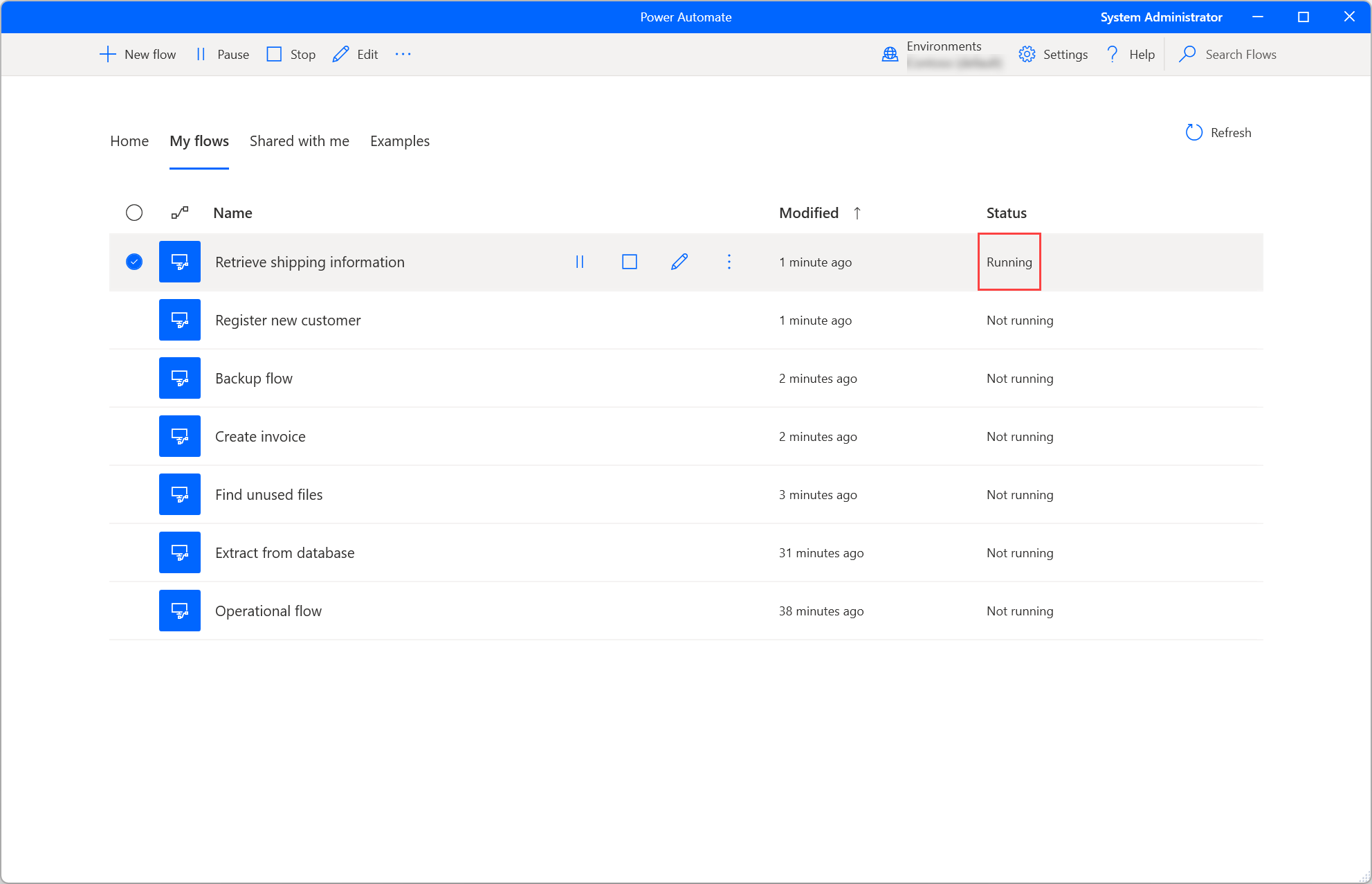
Якщо запущений потік містить вхідні змінні, діалогове вікно запропонує вказати відповідні значення.
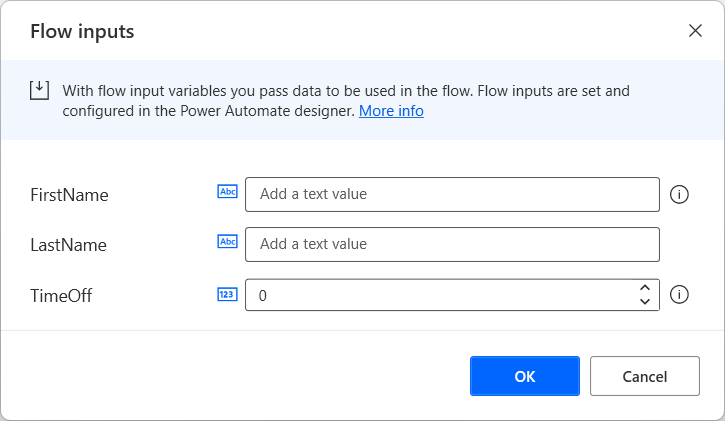
Редагування настільного циклу робочого столу
Окрім створення нових ланцюжків на робочому столі, ви можете редагувати існуючі ланцюжки за допомогою кнопки «Редагувати » поруч із вибраним потоком або на панелі команд.
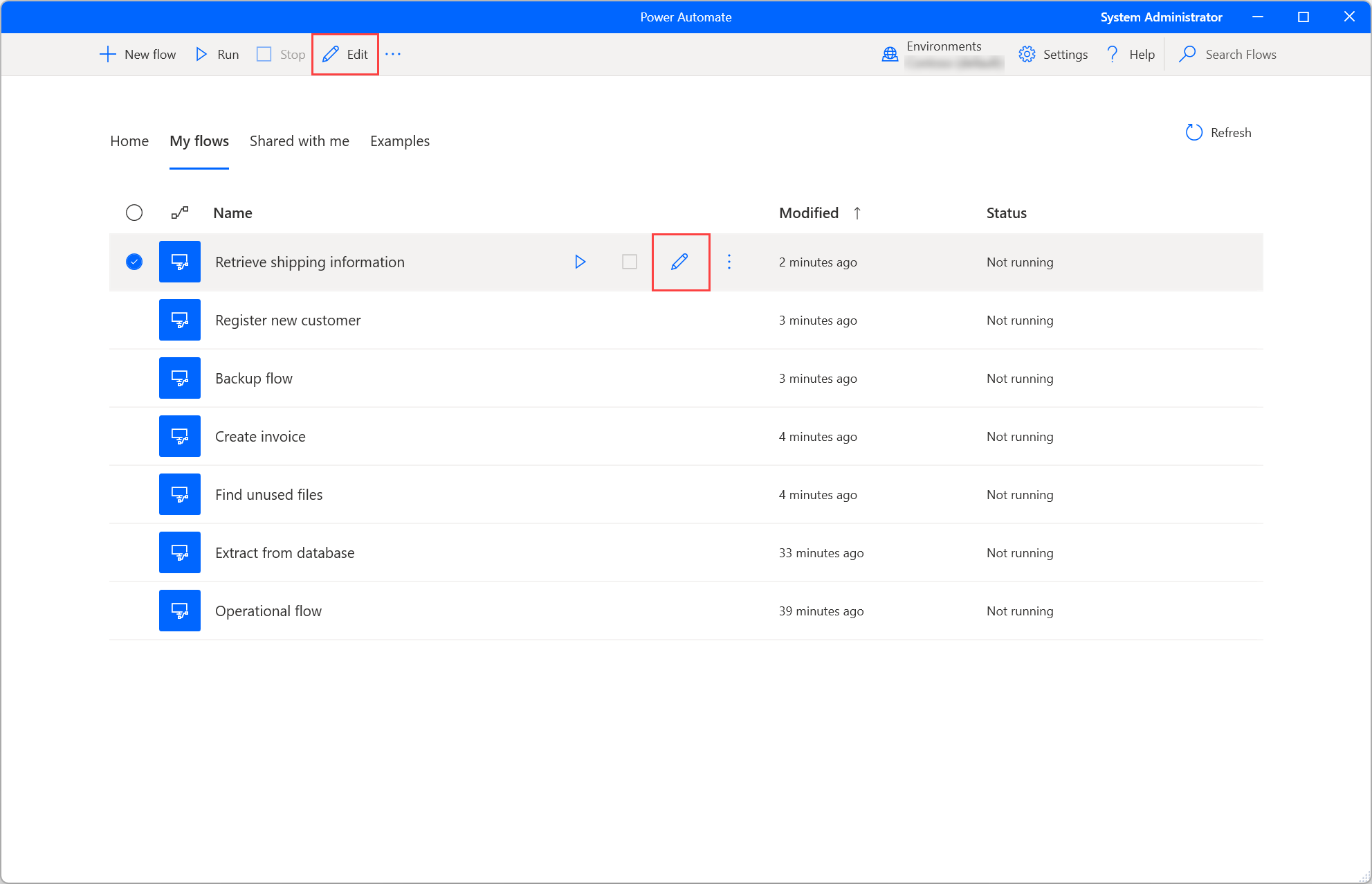
Розробка нових потоків і редагування існуючих потоків відбуваються в конструкторі циклів. Щоб знайти більше інформації про конструктор циклів і про те, як розробляти потоки настільних комп’ютерів, зверніться до статті Desktop конструктор циклів.
Важливо
Коли кілька людей змінюють спільний настільний цикл на робочому столі, остання людина, яка зберігає ланцюжок, скасовує всі попередні дії.
Налаштування консолі
Щоб налаштувати Power Automate робочий стіл на свій смак, натисніть кнопку Налаштування .

У категорії «Програма » виберіть, чи Power Automate має запускатися автоматично і чи закриття консолі також закриває програму. Ви також можете встановити комбінацію гарячих клавіш, щоб миттєво зупинити запущені потоки.
За допомогою випадаючого списку «Моніторинг/сповіщення » ви можете вибрати, чи Power Automate відображати інтегровані сповіщення Windows, користувацьке вікно моніторингу або взагалі не відображати сповіщень. Щоб знайти додаткові відомості про Power Automate сповіщення, перейдіть до розділу Сповіщення під час виконання.
За замовчуванням Power Automate завжди пропонує підтвердити запуск настільного циклу за допомогою URL або ярлика на робочому столі. Опція Відображати діалогове вікно підтвердження при виклику потоків ззовні дозволяє відключити цю функцію. Більше інформації про зовнішні посилання можна знайти в розділі Запуск ланцюжків на робочому столі через URL або ярлики на робочому столі.
Щоб вирішити, чи повинна корпорація Майкрософт збирати діагностичні дані для покращення взаємодії з користувачем, перейдіть на вкладку колекція даних.
Важливо
Лише адміністратори можуть змінювати налаштування колекції даних.
настільний цикл властивості
Щоб переглянути властивості настільного циклу робочого столу, клацніть по ньому правою кнопкою миші та виберіть «Властивості» або виберіть ту саму опцію з відповідного ярлика. На вкладці «Загальні » ви можете відредагувати назву та опис потоку, налаштувати комбінацію клавіш для локального запуску потоку, визначити поведінку помилки «Увімкнено» запуску потоку та визначити, чи повинен настільний цикл припинити час очікування через заданий проміжок часу.
Якщо включена опція Додавати знімок екрана до журналів , скріншот робиться в разі збою запуску потоку та завантажується в деталі дії запуску потоку.
Властивість часу очікування потоку вимкнена за замовчуванням. Якщо він увімкнено, ви можете вказати максимально допустимий час, протягом якого дозволено працювати потоку. Якщо це обмеження максимальної тривалості досягається під час виконання (ініційованого консоллю або хмарою), настільний цикл примусово зупиняється та припиняється час очікування. Ви можете використовувати запропоноване значення часу очікування або надати власне, використовуючи комбінацію цілого значення з бажаною одиницею часу (секунди, хвилини або години).
Важливо
- Доступ до логів запуску потоку – це преміум-функція, для якої потрібна Power Automate підписка.
- Властивість тайм-ауту Flow також є преміум-функцією, для якої потрібна вищезазначена ліцензія.
- Властивості «Додати знімок екрана до журналів» і «Тайм-аут потоку» застосовуються лише до потоків, збережених у Power Automate схемі v2.
У вкладці «Подробиці » ви можете побачити власника, дати створення та останньої модифікації, ідентифікатор потоку та версію схеми зберігання потоку Dataverse. Щоб дізнатися більше про схему розширених потоків робочого столу, перейдіть до Power Automate схеми v2.
Крім того, є URL-адреса запуску, яку можна використовувати для запуску потоку через багато різних джерел, таких як браузери, програма Windows Run і командний рядок. Ви можете знайти більше інформації про цю функцію в розділі Запуск потоків робочого столу через URL або ярликах на робочому столі.
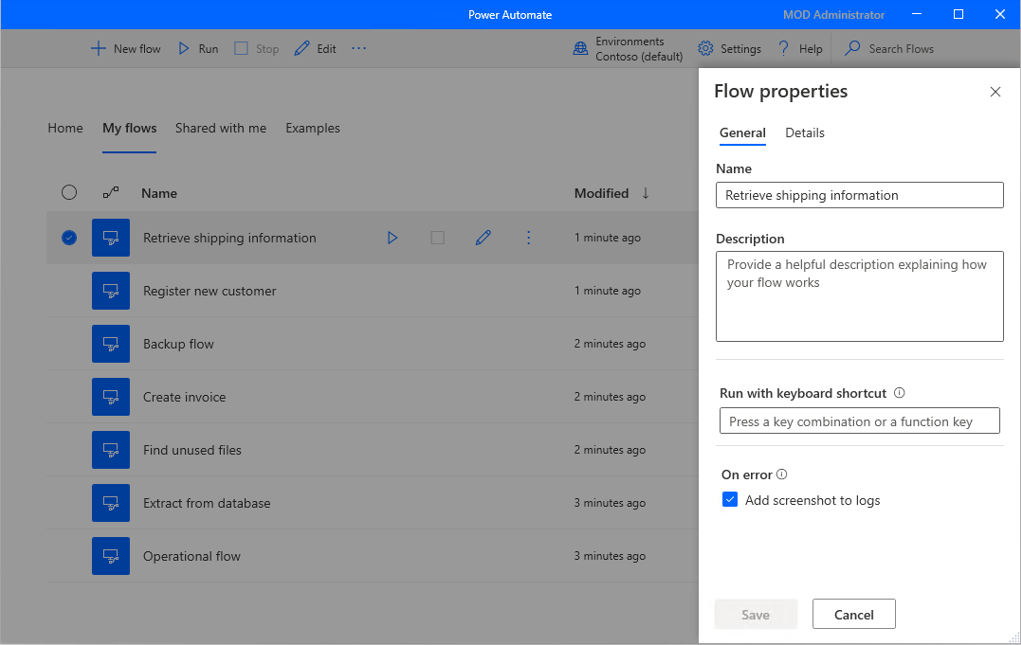
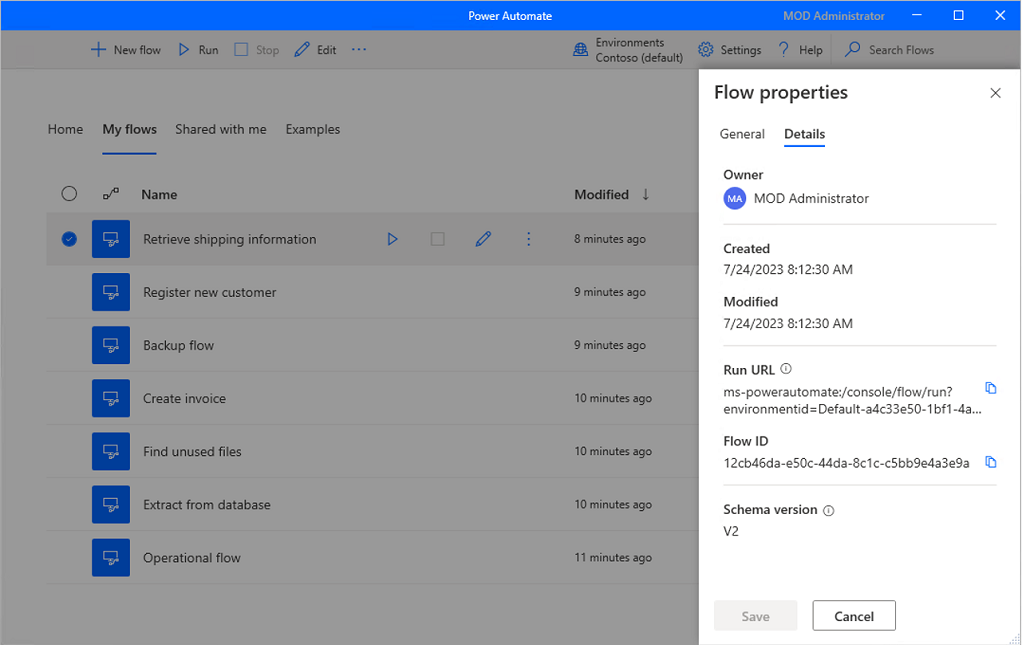
Згенеруйте опис потоку за допомогою Copilot (підготовча версія)
[Ця тема є передрелізною документацією і може бути змінена.]
Створюйте опис ланцюжка для ланцюжків, якими ви володієте або є співвласником, одним натисканням кнопки. Потім другий пілот аналізує потік і генерує для нього опис. Ця функція також доступна з деталей потоку в make.powerautomate.com. Додаткові відомості: Керування потоками робочого столу
Важливо
- Це функція попереднього перегляду.
- Підготовча версія не призначена для промислового використання та може мати обмежену функціональність. Ці функції доступні до офіційного випуску, щоб клієнти могли ознайомитися з ними заздалегідь і залишити відгуки.
- Щоб зрозуміти можливості та обмеження цієї функції, перейдіть до розділу FAQ для створення опису потоку за допомогою Copilot.
вимоги
- Наразі опис потоку генерації за допомогою функції Copilot доступний лише в середовищах, розташованих у Сполучених Штатах.
- Наразі опис генерації потоку за допомогою функції Copilot доступний лише для користувачів із робочим або навчальним обліковим записом.
Використовуйте Copilot для створення опису
Щоб згенерувати опис ланцюжка, перейдіть до властивостей ланцюжка, де потрібно згенерувати опис. Під текстовою областю «Опис» виберіть «Дозволити Copilot створити опис». Copilot аналізує ваш ланцюжок і заповнює опис підсумком вашого потоку.
Допоможіть нам покращити цю функцію
Надішліть відгук, вибравши значок великого пальця вгору або великого пальця вниз під контентом, створеним штучним інтелектом. Після цього з’явиться діалогове вікно, за допомогою якого можна надіслати відгук до корпорації Майкрософт.
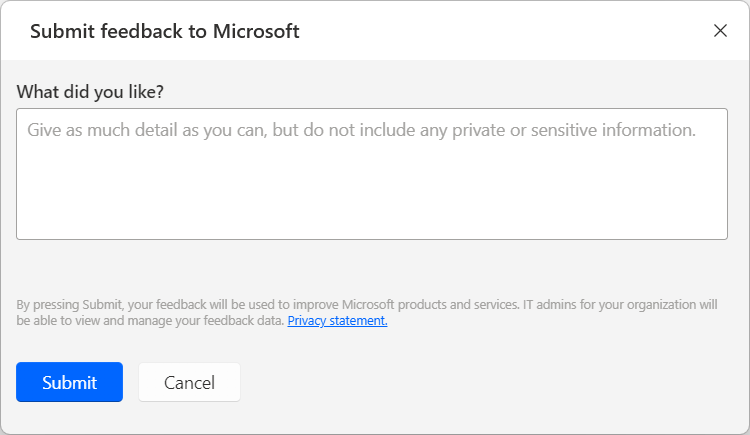
Нотатка
Якщо діалогове вікно не відображається, можливо, адміністратор Power Platform вимкнув його. Докладніше: Вимкнення функції зворотного зв’язку з користувачем
Вимкнення опису генерації потоку за допомогою функції Copilot
Щоб відключити опис генерації потоку за допомогою функції Copilot, Power Platform адміністратори можуть звернутися до служби підтримки Microsoft. Більше інформації: Отримати допомогу + підтримку
Відключення функції зворотного зв’язку з користувачем
Як адміністратор, Power Platform ви можете заборонити користувачам надсилати відгуки до корпорації Майкрософт, вимкнувши параметр клієнта disableSurveyFeedback за допомогою PowerShell. Додаткові відомості:
Запити прав суб’єкта даних на основі відгуків користувачів
Адміністратори клієнтів можуть переглядати, експортувати та видаляти відгуки користувачів, увійшовши в Microsoft 365 Центр адміністрування, а потім вибравши Відгук про> продукт для здоров’я.
Пов’язані відомості
FAQ для створення опису потоку за допомогою Copilot
Оновлення Power Automate для настільних комп’ютерів
Power Automate часто перевіряє наявність оновлень і відображає відповідні сповіщення.
Сповіщення про оновлення дають змогу відкласти оновлення та продовжити його пізніше. Якщо ви не бажаєте отримувати сповіщення про оновлення, зніміть прапорець Показувати сповіщення про оновлення в загальних налаштуваннях.
Щоб оновити Power Automate для настільних комп’ютерів вручну, виберіть Перевірити наявність оновлень у загальних налаштуваннях.
Змінити організацію
Якщо ви є учасником кількох клієнтів, ви можете змінити організацію, вибравши назву організації у верхньому правому куті консолі, а потім виберіть Змінити організацію.